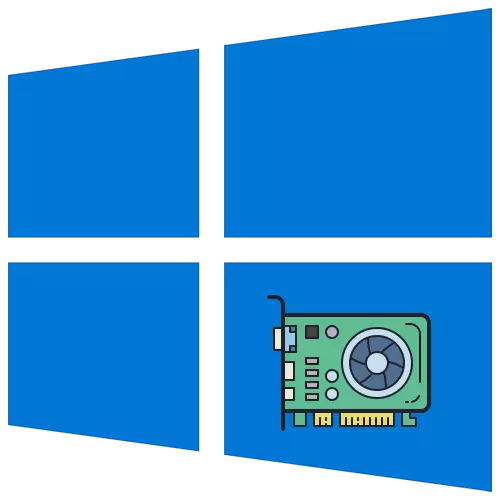
Metoda 1: Funksionaliteti i integruar i OS
Për të parë karakteristikat themelore të kartës video të instaluar në Windows 10, nuk mund të ngarkoni mjete shtesë dhe të përdorni funksionalitetin e sistemit operativ të integruar. Ka disa opsione të ndryshme për të marrë informacionin e nevojshëm. Ne do të shohim secilën prej tyre, dhe ju do të duhet të zgjidhni të përshtatshme.Opsioni 1: "Task Manager"
Personeli i menaxherit të detyrës është një mundësi e mirë për t'u njohur me treguesit aktualë të përshtatësit të grafikës, historinë e stresit dhe parametrat kryesorë. Për të marrë informacionin e kërkuar, do t'ju duhet të bëni disa klikime.
- Djathtas-klikoni në vendin tuaj të zbrazët në taskbar dhe në menunë e kontekstit që shfaqet, zgjidhni "Task Manager".
- Pas fillimit të aplikimit, shkoni në skedën "Performance".
- Klikoni mbi "procesorin grafik" dhe shikoni treguesit në të djathtë.
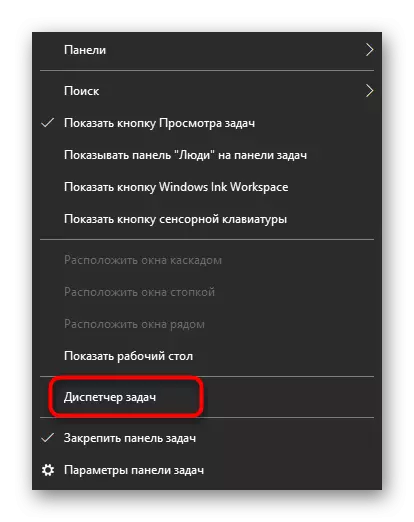
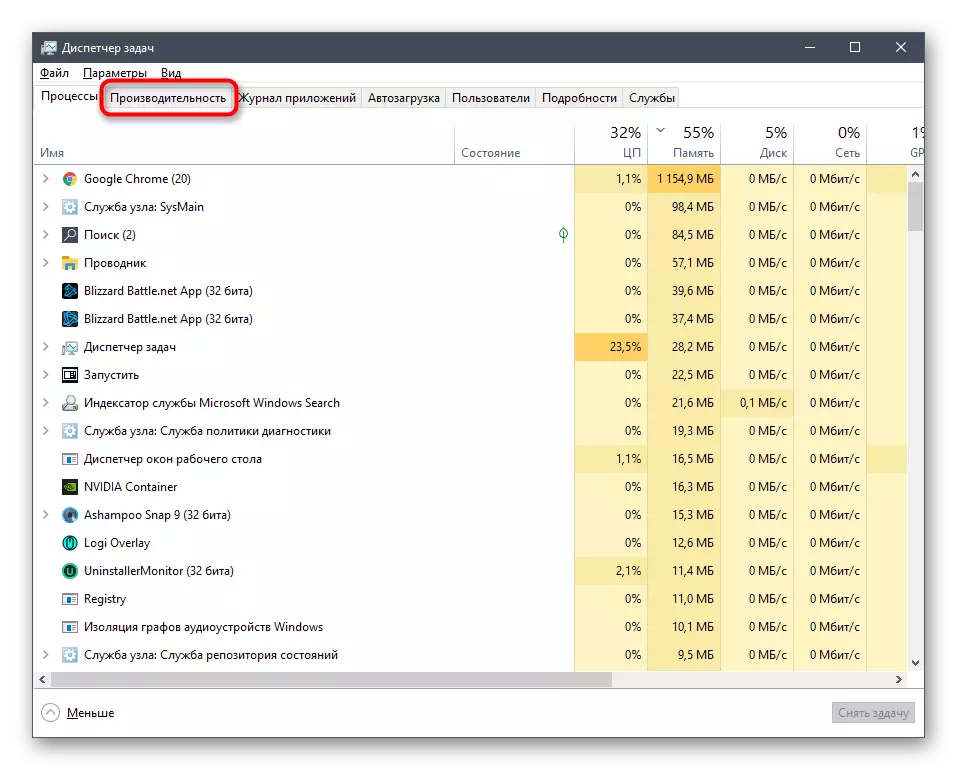
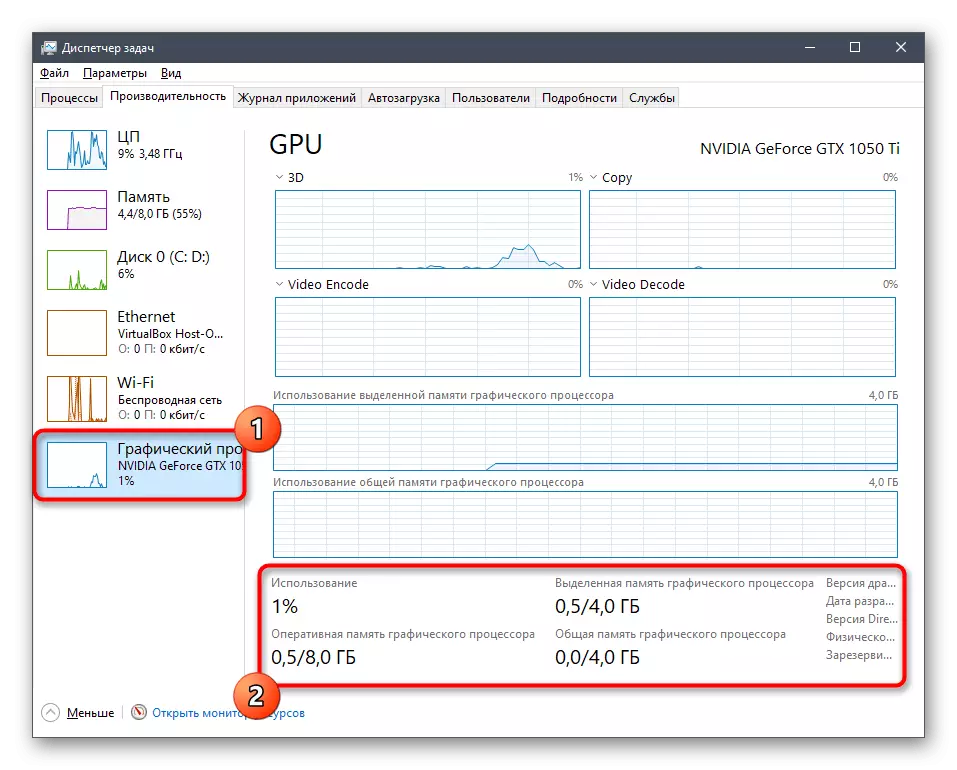
Nëse është e nevojshme, ndiqni ngarkesën në tabela të veçanta për të kuptuar se sa burime të përshtatjes grafike konsumojnë sistemin operativ.
Opsioni 2: Paneli i kontrollit të kartës video
Kur instaloni drejtuesit e kartave video nga AMD dhe NVIDIA në Windows, një aplikacion grafik kryen detyrën e panelit të kontrollit është shtuar. Mund të përdoret si një mjet për të parë parametrat bazë, gjë që po ndodh si më poshtë:
- Shtypni PCM në çdo vend të përshtatshëm në desktop dhe drejtoni "Panelin e Kontrollit të NVIDIA" ose "Radeon Settings".
- Në dritaren që shfaqet, gjeni një bllok me informacionin e sistemit dhe shkoni në të.
- Mbetet vetëm për të gjetur përbërësin tuaj dhe për të parë detajet. Ju mund të gjeni versionin e shoferit, ndërfaqen e kujtesës, shpejtësinë, frekuencën e orës dhe xhiros së kartës video.
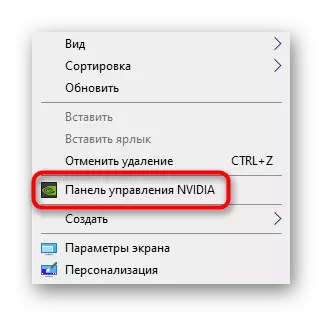
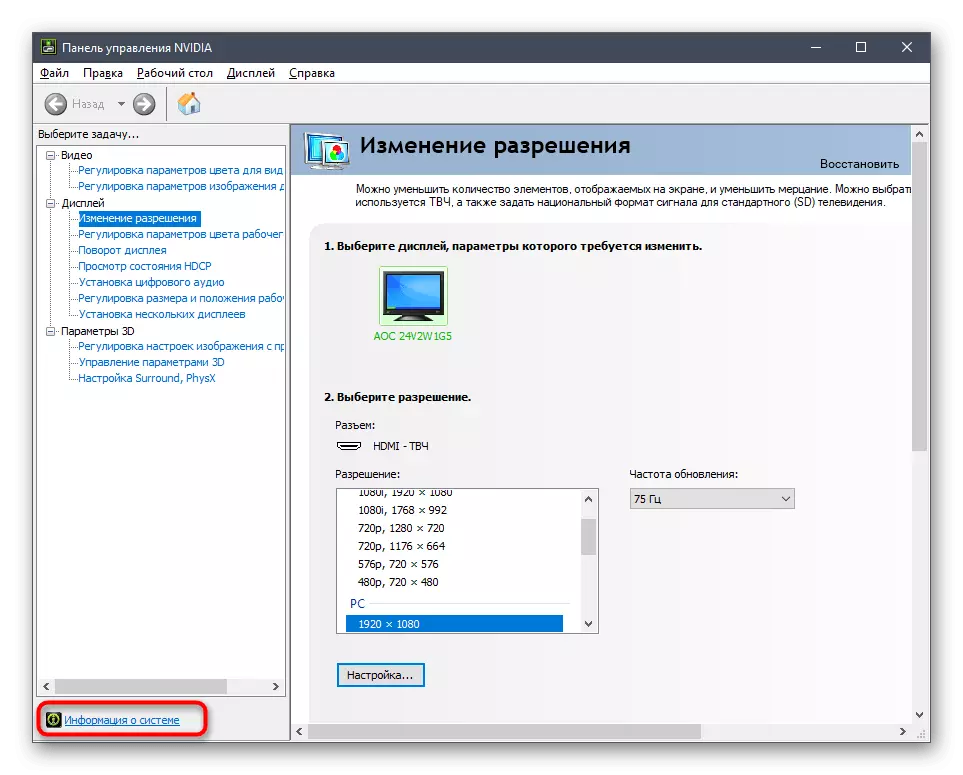
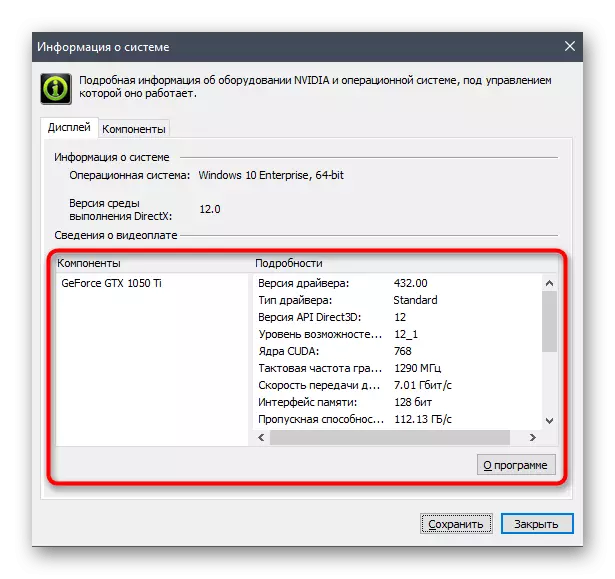
Mbajtësit e kartave të NVIDIA mund të hasni një problem kur paneli i kontrollit mungon në sistemin operativ. Pastaj udhëzimi do të vijë në shpëtim nga një tjetër i autorit tonë, shkoni në leximin e të cilave mund të klikoni në lidhjen e mëposhtme.
Lexo më shumë: Kthehu panelin e kontrollit NVIDIA që mungon në Windows 10
Opsioni 3: "Vegla diagnostike e DirectX"
"Diagnostikimi diagnostik" është një tjetër komponent i integruar i sistemit operativ, i cili është i përshtatshëm për përcaktimin e parametrave në shqyrtim. Falë tij, është e mundur të mësosh jo vetëm emrin e përshtatësit të grafikës dhe numrin e kujtesës, por gjithashtu të merrni informacion të detajuar rreth shoferëve. Ky mjet fillon përmes "drejtuar" të shërbimeve (Win + R), ku ju duhet të hyni në DXDIAG dhe shtypni butonin ENTER.

Në një dritare të re, shkoni në skedën "ekran" dhe shikoni informacionin e marrë.
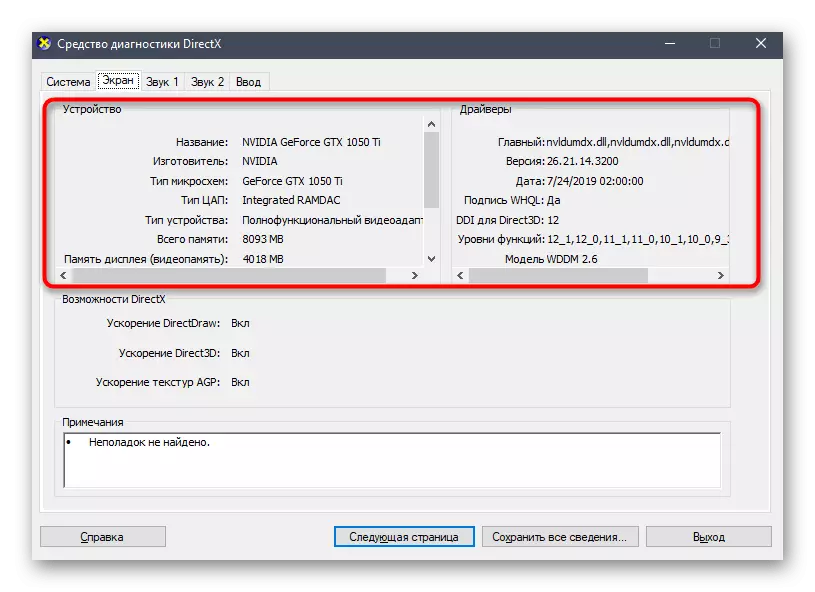
Opsioni 4: Menuja "Vetitë e përshtatësit të videos"
Disa informacione të përgjithshme rreth pajisjes mund të merren përmes "parametrave" të Windows 10.
- Hapni "Start" dhe shkoni në aplikacionin "Parametrat".
- Kliko në pllakën "Sistemi".
- Në seksionin "Display", klikoni mbi klikimin "Parametrat e avancuara të ekranit".
- Në faqen e re, klikoni mbi "Video Audaport Pronat për shfaqje 1".
- Menuja e pronave shfaqet në të cilën ndodhen të gjitha parametrat bazë të përshtatësit grafikë.
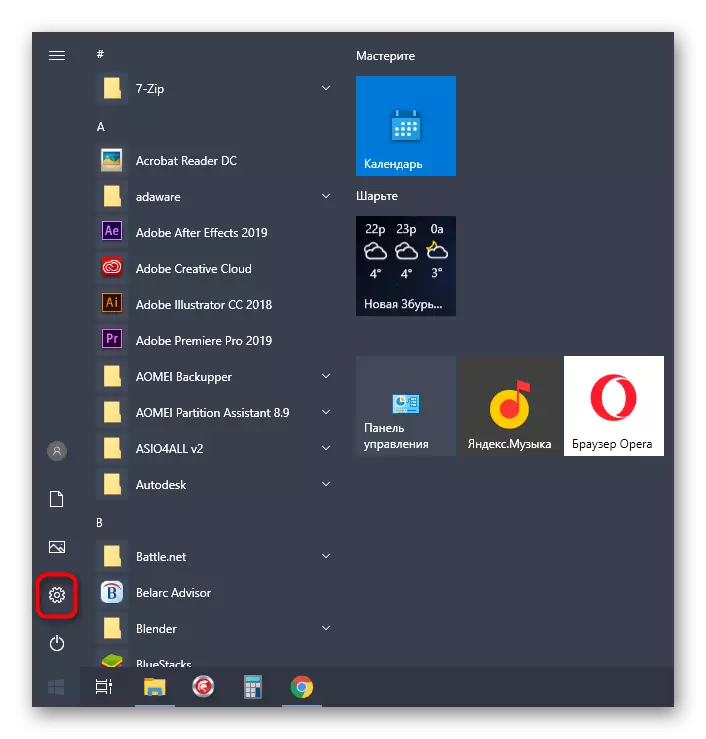



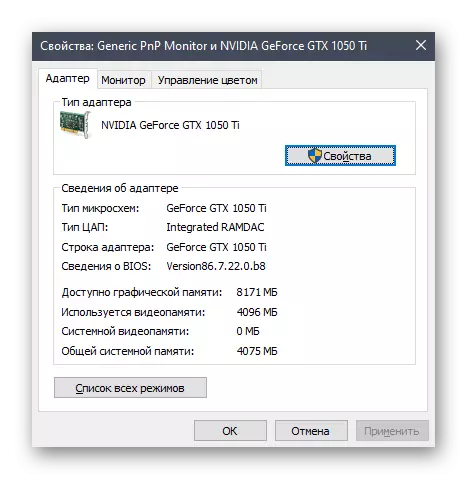
Nëse doli se fondet e ndërtuara nuk ofrojnë informacionin e nevojshëm ose duket se është shumë më e lehtë për të zbatuar detyrën me ndihmën e softuerit të specializuar, hidhni një sy në metodën e mëposhtme.
Metoda 2: Programet e softuerit nga zhvilluesit e palëve të treta
Ekziston një numër i madh i programeve të dizajnuara për të parë karakteristikat e komponentëve të kompjuterit të instaluar. Ne marrim një shembull të dy mjeteve popullore në mënyrë që të gjithë të kenë një vizion se si ndodh ndërveprimi me një softuer të tillë.Opsioni 1: GPU-Z
Me emrin e programit GPU-Z, tashmë është e qartë qëllimi i tij - në të, funksionaliteti është i fokusuar vetëm në shfaqjen e parametrave të përshtatësit të grafikës. Ajo do të përshtaten me të gjithë ata përdorues që janë të interesuar në njohjen më të detajuar me specifikimin e pajisjes.
- Përdorni butonin e mësipërm për të shkuar në artikullin e përgjithshëm të programit, dhe në fund të saj, gjeni një lidhje për të shkarkuar nga faqja zyrtare. Pas instalimit, filloni GPU-Z dhe sigurohuni që përshtatësi i saktë i grafikut të zgjidhet në listën e drop-down më poshtë. Në të njëjtën dritare, shikoni të gjitha informacionet themelore.
- Tabi "Sensorë" shfaq temperaturën aktuale, shpejtësinë e kthesave të tifozëve dhe tensionit. Përditësimi i grafikëve ndodh në kohë reale, kështu që ato mund të përdoren si një mjet monitorimi.
- Përafërsisht e njëjtë tregohet në "avancuar", por ka edhe parametrat që do të jenë të dobishëm për përdoruesit me përvojë që duan të mësojnë të gjitha detajet.
- Për të parë specifikimin e përshtatësit të grafikut nëpërmjet faqes së GPU-Z në skedën kryesore, klikoni butonin Lookup.
- Në shfletuesin e parazgjedhur, një skedë e re do të hapet në të cilën do të shfaqet informacioni specifik, duke përfshirë imazhin e vërtetë të komponentit.

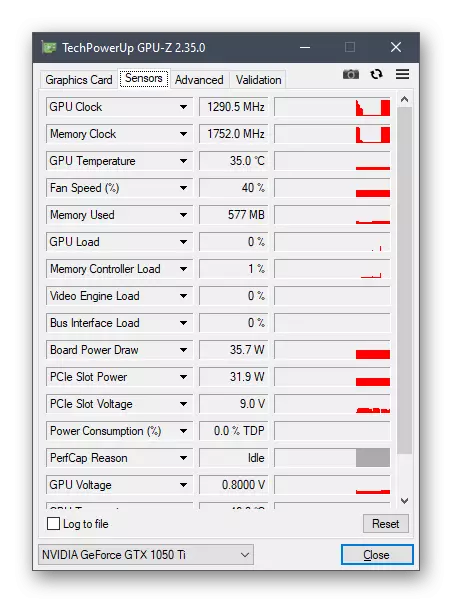
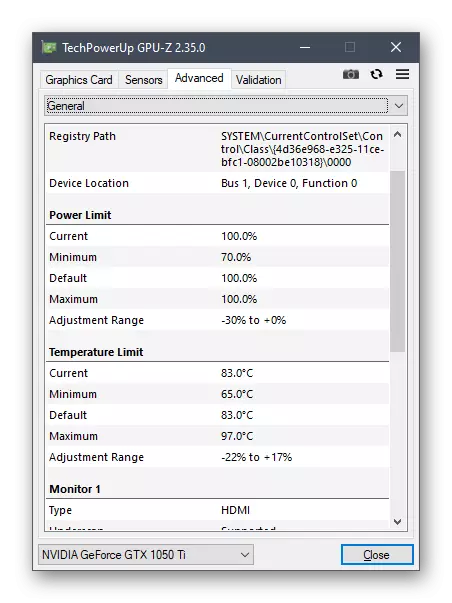
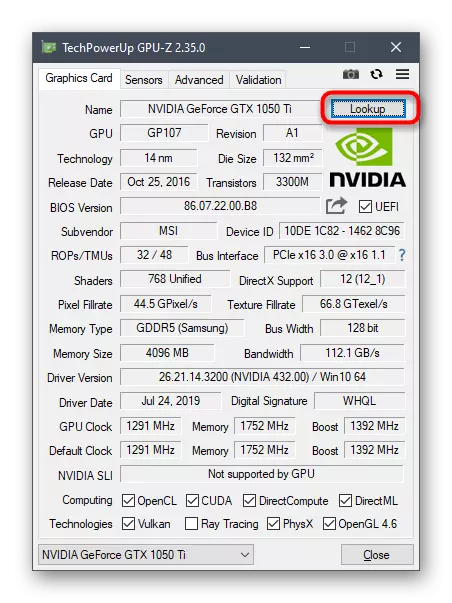
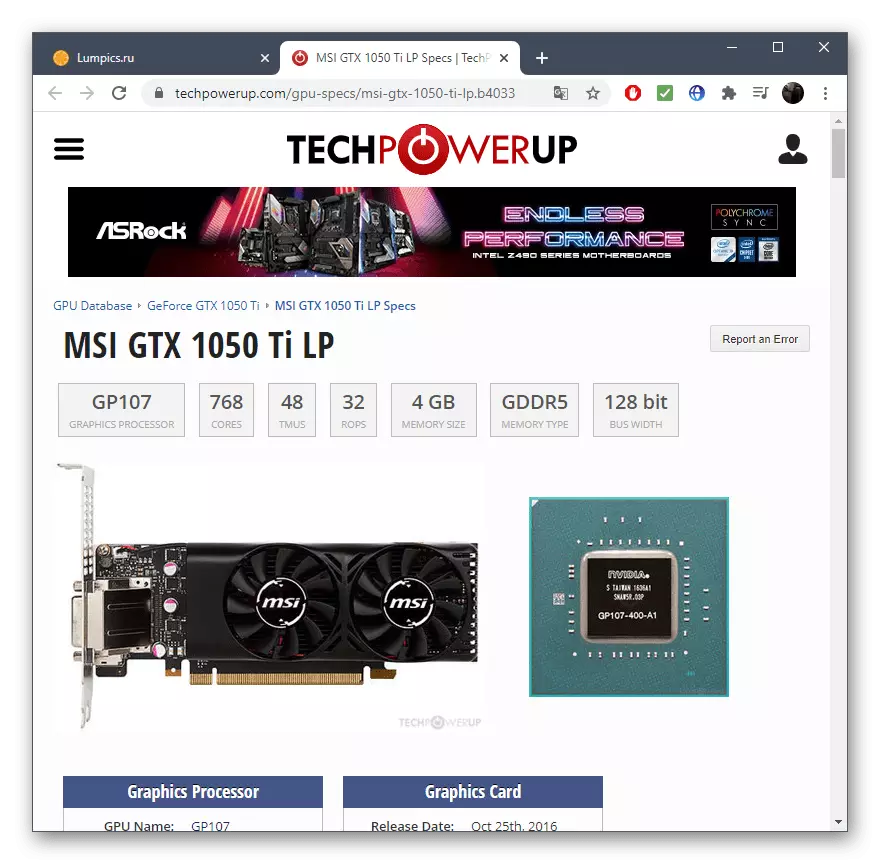
Opsioni 2: Speccy
Softueri i lirë për të marrë një përmbledhje të përbashkët rreth komponentit dhe pajisjeve periferike të instaluara në kompjuter. Është e përkryer për shikimin e parametrave të kartës video kur duhet të bëni shpejt ose në kohë reale nëse bëhet fjalë për temperaturën dhe tensionin.
- Vendosni specicy në kompjuterin tuaj dhe, pas fillimit, shkoni në seksionin "grafikë", duke pritur përfundimin e procesit të analizës së komponentëve.
- Zgjeroni bllokun me kartën video dhe shikoni të gjitha të dhënat e ofruara.
- Temperatura është zgjedhur në një ngjyrë të veçantë, dhe leximi sensor ndodh çdo disa sekonda, kështu që vlera është e përditësuar në mënyrë dinamike.


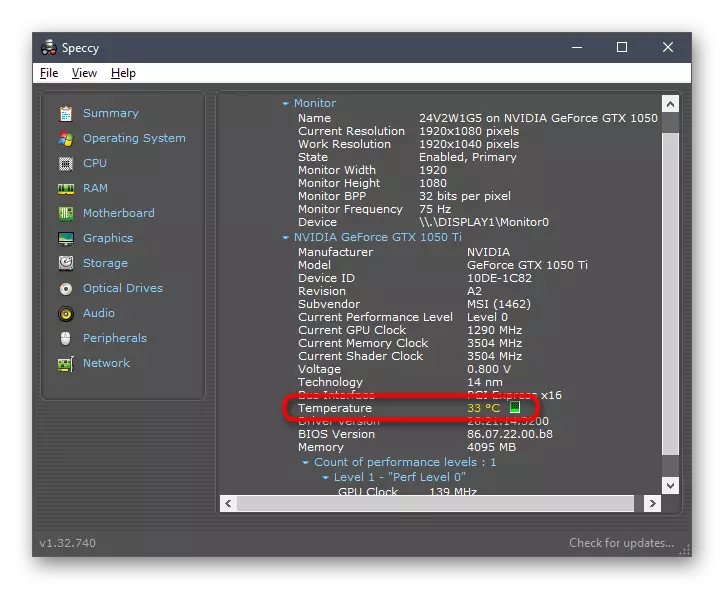
Në faqen tonë ka edhe një artikull të veçantë për analizën e programeve për shikimin e instaluar në komponentët e PC.
Lexo më shumë: Programet për përcaktimin e hekurit të kompjuterit
Metoda 3: Kërkoni informacione në faqen zyrtare të internetit
Faqja zyrtare e modelit të kartës video është burimi më i mirë i informacionit të plotë rreth pajisjes. Nëse ju dukej se zgjidhjet nuk po tregojnë një pamje të plotë, përdorni këtë metodë.
- Shkoni në faqen zyrtare të NVIDIA ose AMD ose futni emrin e kartës video në motorin e kërkimit.
- Ndër rezultatet e kërkimit, gjeni të përshtatshme dhe hapni faqen.
- Gjeni specifikimet tuaja dhe vazhdoni të shikoni informacionin.
- Ato ndahen në blloqe në varësi të asamblesë së ndryshme të komponentit, kështu që nuk është e vështirë të përcaktohet karakteristika e dëshiruar.
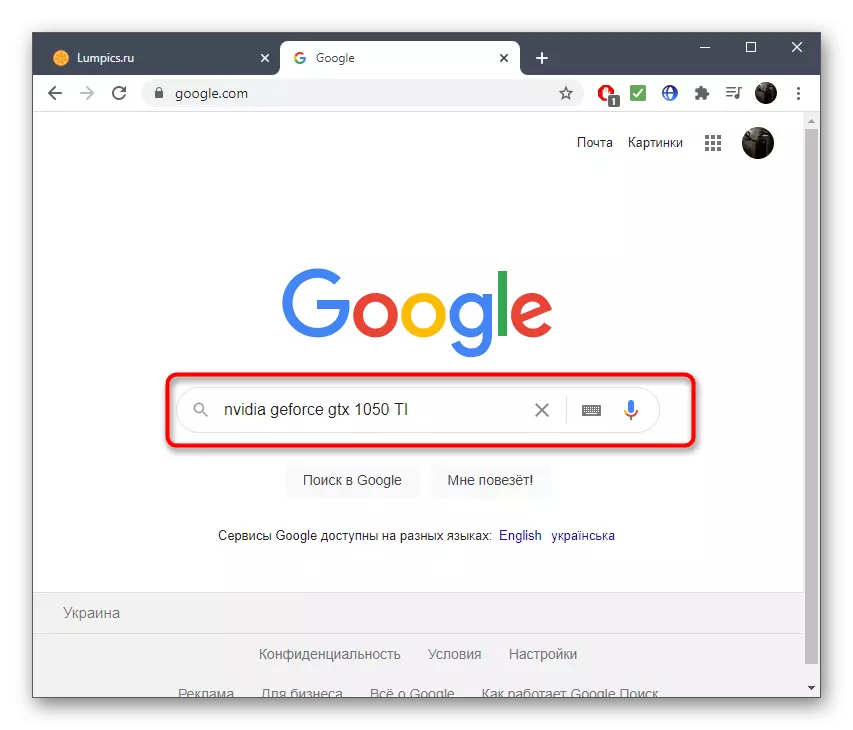
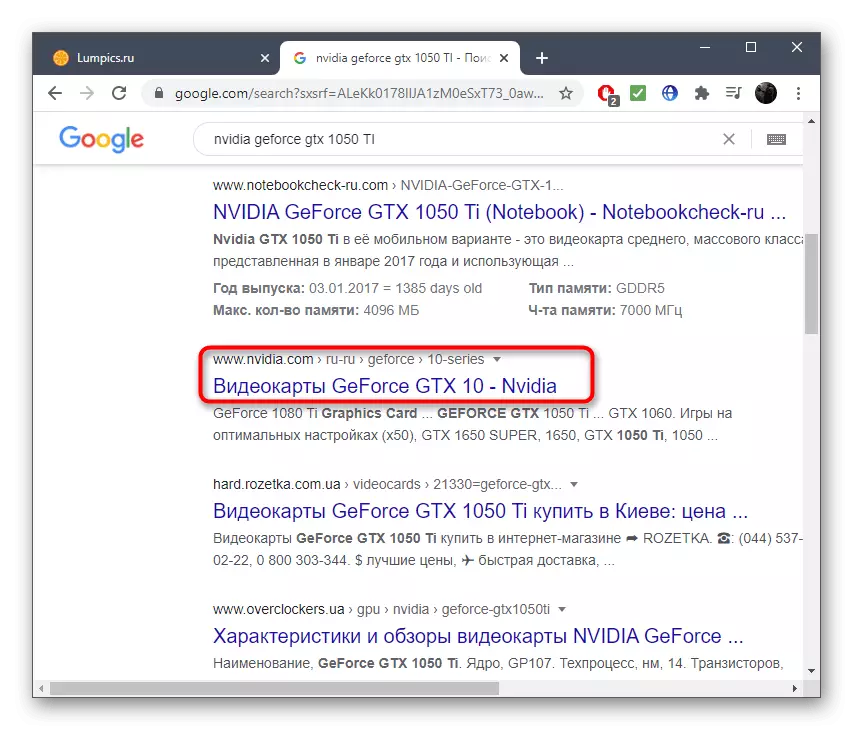
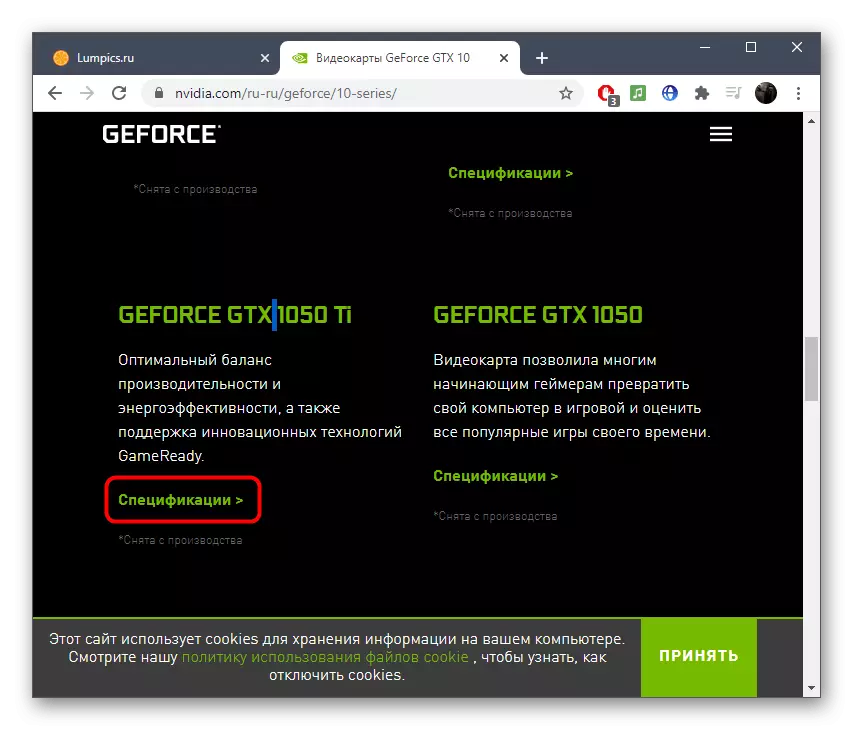
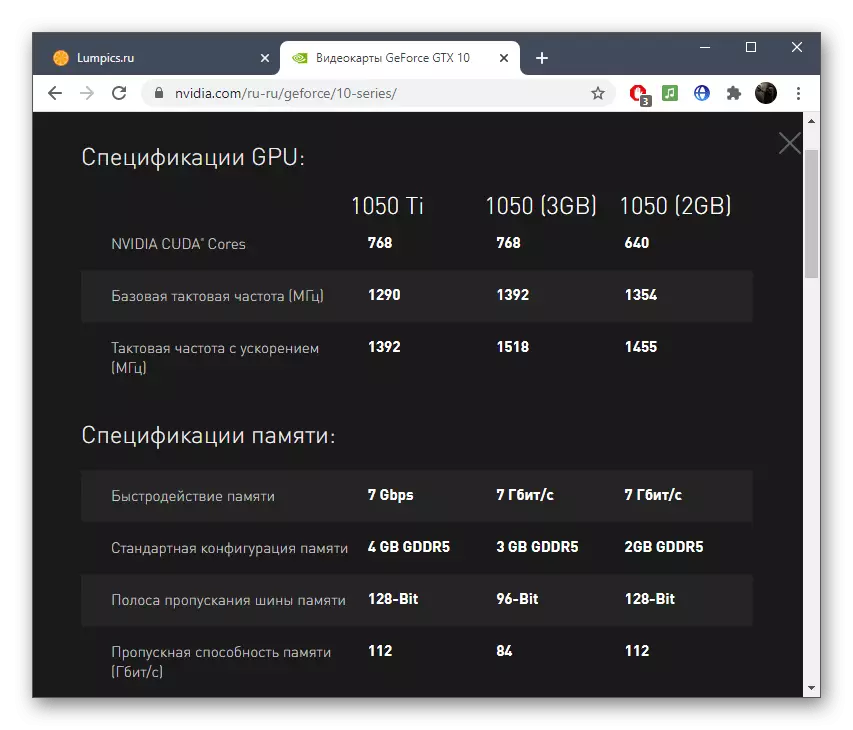
Nëse vështirësitë u ngritën me përkufizimin e emrit të saktë të modelit të përshtatësit të grafikut, përdorni udhëzimet në lidhjen më poshtë, duke gjetur metodën e duhur.
Lexo më shumë: Përcaktoni emrin e kartës video në Windows
